Kui teil on probleeme Interneti-ühenduse loomisega või kui teie TP-Link WN821N WiFi-adapterit ei kuvata saadaolevate võrkude loendis, võite proovida mõnda asja. Esiteks kontrollige, kas adapter on õigesti installitud ja draiverid on ajakohased. Kui kasutate Windowsi, saate seda teha, avades seadmehalduri ja otsides jaotisest Võrguadapterid TP-Link WN821N adapterit. Kui adapter on seal loetletud, on see õigesti installitud ja saate liikuda järgmise sammu juurde. Kui adapterit seadmehalduris ei kuvata, on võimalik, et see pole õigesti installitud. Proovige adapteri tarkvara desinstallida ja uuesti installida. Kui olete veendunud, et adapter on installitud ja töötab korralikult, on järgmine samm veenduda, et see on õigesti konfigureeritud. Avage TP-Link WN821N utiliit ja minge vahekaardile Traadita ühenduse sätted. Veenduge, et SSID (võrgu nimi) on seatud õigele väärtusele ja võrgu tüübiks on seatud Infrastructure (see tähendab, et loote ühenduse ruuteri või pääsupunktiga). Kui kõik ülaltoodu ebaõnnestub, on võimalik, et probleem on adapteris endas. Sellisel juhul peate edasise abi saamiseks võtma ühendust TP-Linki klienditoega.
Kui sinu TP-Link WN821N WiFi-adapter ei tööta või ei tuvasta võrke siis see postitus võib teid aidata. TP-Linki ruuterid saavad jagada 3G/4G ühendust mitme traadita seadmega, sealhulgas nutitelefonide, tahvelarvutite ja sülearvutitega. Need pakuvad ka Interneti-juurdepääsu juhtmega seadmetele, näiteks lauaarvutitele. Kuid viimasel ajal kurdavad paljud kasutajad, et nende TP-Link WN821N WiFi-adapter ei tööta või ei tuvasta võrke.
protsessori jahuti tarkvara aknad 10

Parandage TP-Link WN821N WiFi-adapter, mis ei tööta või ei tuvasta võrke
Selle probleemi peamine põhjus on vananenud või rikutud võrgudraiverid. Wi-Fi-adapteriga võib aga midagi viga olla. Õnneks saate seda parandada järgmistel viisidel.
- Käivitage võrguadapteri tõrkeotsing
- Taaskäivitage WLAN-i automaatse konfigureerimise teenused.
- Installige võrgudraiverid ühilduvusrežiimis
- Käivitage need võrgukäsud
- Lülitage ruuter välja ja uuesti sisse
Nüüd vaatame neid üksikasjalikult.
1] Käivitage võrguadapteri tõrkeotsing.
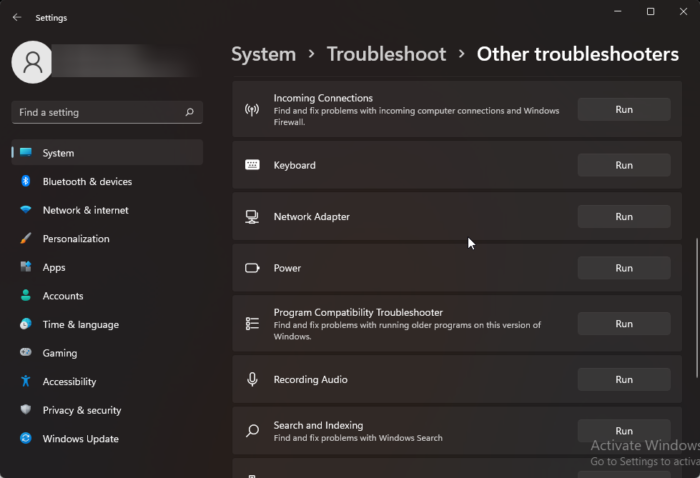
Enne selle probleemi erinevate tõrkeotsingumeetoditega alustamist proovige diagnoosimise ja tõrkeotsingu esimese sammuna käivitada Microsofti automaatsed tõrkeotsinguteenused. levinumate võrguprobleemide tõrkeotsing. Tehke järgmist.
- klõpsa Windowsi klahv + I avatud Seaded .
- Kerige alla ja klõpsake nuppu Tõrkeotsing > Muud tõrkeotsingu tööriistad .
- Vajutage jooksma lähedal Võrguadapter ja järgige ekraanil kuvatavaid juhiseid.
2] Taaskäivitage WLAN AutoConfig Services.
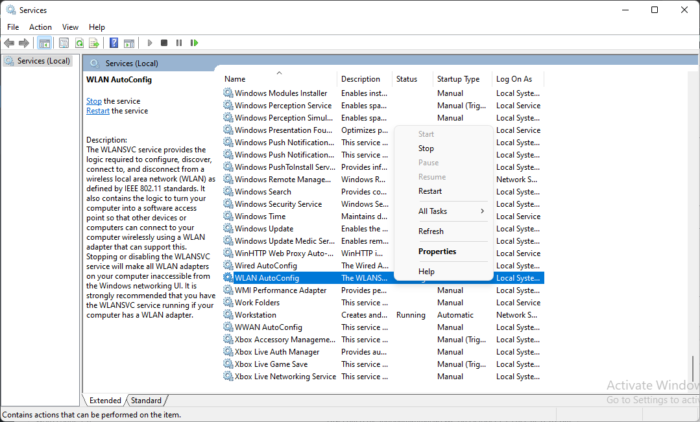
Teenus Wireless AutoConfig valib, millise traadita võrguga teie arvuti automaatselt ühenduse loob. See hõlmab eelistatuma traadita võrgu automaatset valimist ja sellega ühenduse loomist, kui see muutub kättesaadavaks. Selle teenuse taaskäivitamine võib aidata lahendada võrguadapteriga seotud probleeme. Seda saate teha järgmiselt.
- klõpsa Windowsi klahv + R avatud jooksma dialoogiaken.
- Tüüp services.msc ja tabas Tulla sisse .
- Kerige alla ja leidke Traadita automaatne häälestus .
- Paremklõpsake teenust ja valige uuesti jooksma .
- Pärast seda taaskäivitage seade ja kontrollige, kas probleem on lahendatud.
3] Installige võrgudraiverid ühilduvusrežiimis.
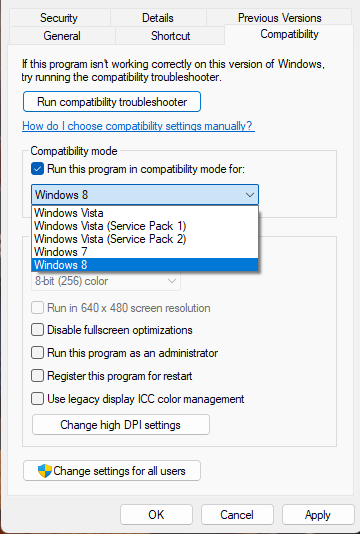
Võrgudraiverite installimine ühilduvusrežiimis käivitab programmid, mis kasutavad Windowsi eelmise versiooni sätteid. Seda saab teha järgmiselt.
- Laadige draiver alla tootja veebisaidilt.
- Paremklõpsake draiveri installifaili ja valige Omadused .
- Vaheta Ühilduvus vahekaarti ja valige Käivitage see programm ühilduvusrežiimis .
- Seejärel vali Windowsi operatsioonisüsteem rippmenüüst ja jätkake installimisega.
- Pärast seda taaskäivitage seade ja kontrollige, kas WiFi-adapteri TP-Link WN821N probleem on lahendatud.
4] Käivitage need võrgukäsud
Käivitage võrgukäsud TCP/IP-virna lähtestamiseks, IP-aadressi värskendamiseks, Winsocki lähtestamiseks ja DNS-kliendi lahendaja vahemälu tühjendamiseks. Seda saab teha järgmiselt.
klõpsa Windowsi võti , otsing Käsurida ja valige Käivitage administraatorina .
Sisestage ükshaaval järgmised käsud ja vajutage Tulla sisse .
alternatiivid Windowsi meediumipleierile|_+_|
Pärast seda taaskäivitage seade.
5] Lülitage ruuter välja ja uuesti sisse.
Kui ükski neist sammudest teie jaoks ei aidanud, on tõenäoliselt süüdi teie Interneti-ühendus. Tehke kiirustest või lülitage ruuter välja ja uuesti sisse. Ruuteri välja- ja uuesti sisselülitamiseks tehke järgmist.
- Ühendage ruuter ja modem toiteallikast lahti ning oodake vähemalt 30 sekundit.
- Ühendage modem ja ruuter uuesti toiteallikaga. Modemi tuled hakkavad vilkuma. Oodake, kuni nad lõpetavad vilkumise.
- Oodake mõni minut, kuni TP-Linki modem ja ruuter täielikult sisse lülituvad.
- Proovige arvutis uuesti ühendust luua.
Parandamiseks: Veakood 90403 TP-Link WiFi ruuteri juhtpaneelil
Miks mu USB Wi-Fi-adapter ei ilmu?
Värskendatud või rikutud võrgudraiverid on kõige levinum põhjus, miks USB Wi-Fi adapterid ei pruugi töötada. Saate seda parandada, laadides alla ja uuesti installides adapterid ametlikult saidilt. Selle põhjuseks võib aga olla ka ebastabiilne internetiühendus, seega võib abiks olla ruuteri taaskäivitamine.
Miks minu TP-Linki laiendust ei kuvata Wi-Fi loendis?
See probleem ilmneb tavaliselt siis, kui laiendaja püsivara on rikutud või see ei saa piisavalt voolu. Selle parandamiseks tehke oma TP-Linki laiendajal täielik toitetsükkel.
Kas ma vajan USB-Wi-Fi-adapterite jaoks draivereid?
Wi-Fi-adaptereid toetavad vaikimisi operatsioonisüsteemi installitud üldised draiverid. Kui aga kasutate välist või USB-Wi-Fi-adapterit, peate adapteri töötamiseks installima draiverid.
Kuidas TP-Linki tehaseseadetele lähtestada?
TP-lingi tehaseseadetele lähtestamiseks vajutage ja hoidke WPS RESET nuppu 15–20 sekundit all, kuni LED-indikaator vilgub kiiresti. Pärast seda vabastage nupp ja teie ruuter taaskäivitub tehase vaikeseadetele.
Loe: WiFi profiilihaldur: vaadake eelistatud traadita võrgu profiile.















